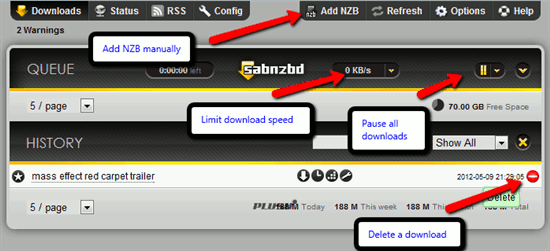SABnzbd es un gestor de descargas de grupos de noticias automatizado. SABnzbd hace de forma muy simple que Usenet sea muy fácil de usar. Usenet es una de las partes más antiguas de Internet, y millones de personas descargan grandes cantidades de contenido de ella.
Sin embargo, a menudo hay aspectos delicados al hacerlo, con la necesidad de descargar archivos multiparte, recombinarlos, comprobar si hay errores y posiblemente repararlos. Afortunadamente hay una solución para esto – un gestor de descargas de grupos de noticias automatizado llamado SABnzbd. De manera muy simple, SABnzbd hace que Usenet sea tan fácil de usar como sea posible ¡incluso más fácil que el torrent!
Una vez configurado, todo lo que tienes que hacer es alimentarlo con archivos NZB y él hará el resto. Los archivos NZB contienen esencialmente una lista de partes que deben ser descargadas de grupos de noticias específicos para formar un archivo completo.
La siguiente guía sólo se aplica a la versión de Windows, pero la configuración en OSX es muy similar. Ten en cuenta que necesitas una cuenta de Usenet válida para utilizar este software. Easynews es lo que usamos, pero hay muchos otros para elegir.
Guía de instalación SABnzbd
Para empezar, descarga la versión adecuada para tu sistema operativo aquí .
Paso 1. Descarga y ejecuta el instalador, haciendo clic en Siguiente hasta que veas la sección donde puedes seleccionar la casilla «Asociación de archivos NZB«. Selecciónalo y haz clic en Siguiente para finalizar la instalación.

Paso 2. Una vez instalado, se abrirá un navegador web con una lista de idiomas para seleciconar. Seleccione tu idioma y haz clic en «Iniciar asistente».
Paso 3. Lo primero que debes introducir son los datos del servidor, que serán proporcionados por tu proveedor de Usenet. Los hemos rellenado con los detalles del servidor de Easynews abajo. Haz clic en «Servidor de prueba» una vez que los haya rellenado.
Después de unos segundos debería decir ¡Conexión exitosa! Si no es así, es posible que tengas que volver a comprobar la configuración del servidor. Haz clic en Siguiente.
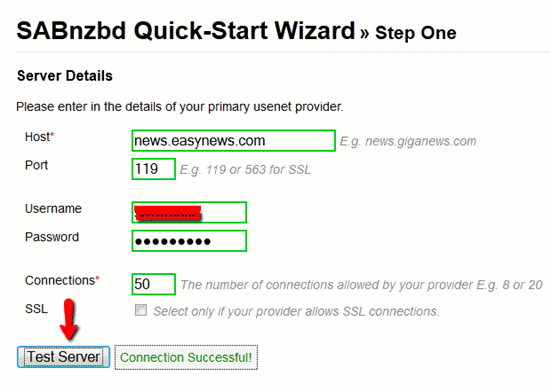
Paso 4. Puedes seleccionar si quieres o no acceder a SABnzbd desde otro PC de tu red. La elección depende de ti. También puedes protegerlo con una contraseña. Haz clic en Siguiente.
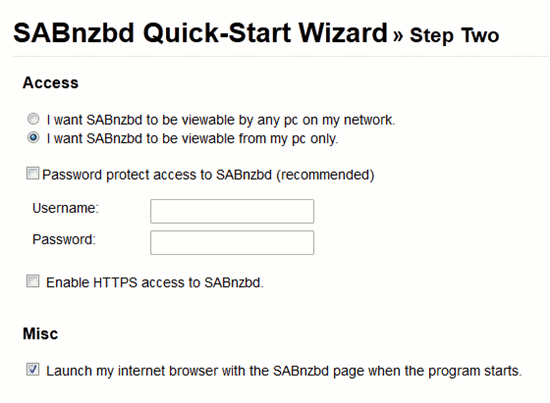
Paso 5. Esta sección siguiente le permite introducir los detalles de tu cuenta desde varios sitios de indexación de grupos de noticias. Esto es para la automatización y se puede hacer mejor una vez que tenga la cabeza en los fundamentos de SABnzbd. Haz clic en Siguiente.

Paso 6. SABnzbd te dirá que se estás reiniciando y unos segundos más tarde se te presentará la siguiente página, que es el área de gestión de descargas.
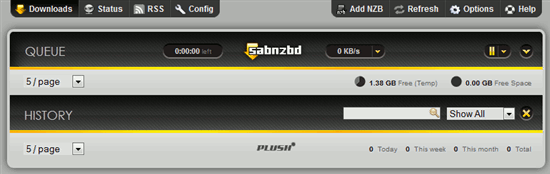
Paso 7. Sólo un par de cosas más que probablemente quieras poner antes de poner a rodas SABnzbd. Haz clic en Configurar en la esquina superior izquierda y, a continuación, en Carpetas en el menú de la izquierda.
Cambiar la carpeta de descarga temporal y la carpeta de descarga completada a las ubicaciones de tu preferencia. Si quieres, también puedes especificar una carpeta «Watched», donde los archivos NZB que se descargan serán automáticamente puestos en cola por SABnzbd para su procesamiento.
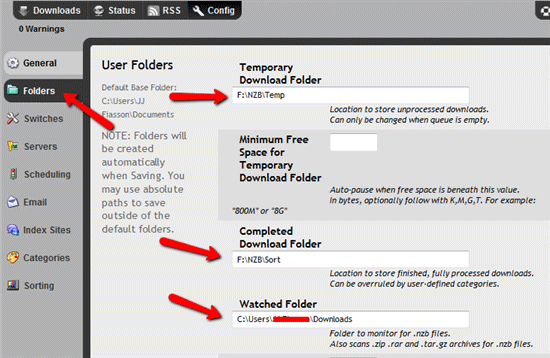
Paso 8. ¡Pruébalo! Necesitas alimentarlo con un archivo NZB para probar la funcionalidad de la descarga. Te dejamos esta parte a ti, hay una gran cantidad de recursos de los cuales puedes obtener archivos NZB (por ejemplo, nzbmatrix, newzbin2.es, binsearch.info, etc.). Algunos son de pago y otros gratuitos.
Para la creación de ésta de esta guía hemos utilizado binsearch.info y hemos buscado «trailer». Encontramos un tráiler de Mass Effect 2 en los resultados de la búsqueda, marcamos la casilla de verificación junto a él e hicimos clic en «Crear NZB«.
Esto generó un archivo NZB que Google Chrome descargó automáticamente a mi carpeta Descargas. Como había configurado mi carpeta de descargas para que fuera la carpeta vigilada en SABnzbd, encontró el archivo y empezó a tomarlo de Usenet.
Como puedes ver en la captura de pantalla de abajo, el tráiler se descargó a una velocidad de 3mb/seg.
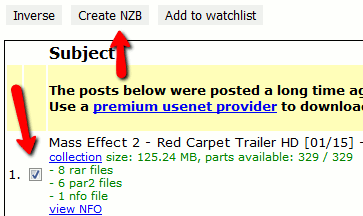

Una vez que el archivo terminó de descargarse, SABnzbd lo extrajo automáticamente. Entonces pude encontrarlo en mi carpeta completa y reproducirlo con VLC, tal y como se muestra en la imagen de abajo.

Conclusión sobre SABnzbd
Obviamente hay mucho más en SABnzbd, y no todo está en este artículo. Brevemente, algunas cosas adicionales que pueden ser útiles se anotan en la imagen de abajo. Si tienes alguna pregunta, por favor pregunta!